一日の疲れを癒そうと、聴きたいSpotifyの曲を聴こうとしたら、聴けないことに気づいたことはありませんか?好きな曲を選んだはずなのに、別の違う曲が勝手に再生されてしまって、好きな曲が聞けないこと、またSpotifyの音楽をフルで聞けなくなったこともユーザーからの報告があります。こうした問題は、利用しているスポティファイのプランやアプリ自体に原因があるかもしれません。
ご心配なく、この記事ではSpotifyで好きな曲を再生したが違う曲が流れる、好きな曲が10秒しか聞けないなど、Spotifyサービスを利用する際に聴きたい曲が聞けない理由とそれに対応する解決策をご紹介します。また、Spotifyが聴けなくなるリスクを最小限に抑えつつ、Spotifyの楽曲をフルで再生させるための効果的な方法もご紹介します。興味がある方ぜひ最後までご覧ください。
Spotifyで聴きたい曲が聞けない、違う曲が流れる原因
Spotifyで聴きたい曲が聞けない原因は主に10つあります。
原因1.Spotify無料プランの制限
Spotifyの無料プランには制約があり、Spotifyのプレイリストにある曲はシャッフル再生モードで聴くことに制限がかけられます。希望の曲を選択して再生しようとしても、30秒ほどしか再生されたり、曲のサビ部分しか聞けなかったり、自由に曲を選んでフル再生できない制約があります。
Spotifyの無料プランを使っていると、聴きたい曲が再生できなかったり、スキップ制限があったりして、思うように音楽を楽しめないことがあります。でも、「MuConvert Spotify音楽変換」があれば、その悩みとはサヨナラ!
🎵 Spotify無料プランでも好きな曲をダウンロード可能!
🎵 MP3などの形式で保存でき、どのデバイスでも再生OK!
🎵 オフライン再生だから、通信量を気にせず快適!
これさえあれば、Spotifyの制限を気にせず、自分のペースで好きな音楽を楽しめます!
原因2.Spotifyの不明エラー
Spotifyのサーバーに障害が発生している場合や、ユーザーのデバイスやアプリにエラーが生じている場合、楽曲が正常に再生されないことがあります。具体的には、アプリがクラッシュする、曲の読み込みが遅い、再生ボタンを押しても反応しないなどの問題が発生する可能性があります。
原因3.シャッフル再生をオンになる
設定で「自動再生」機能が有効になっていると、再生中のプレイリストやアルバムが終了した後でも、似たジャンルや雰囲気の楽曲が自動的に再生されることがあります。この機能により、途切れることなく音楽を楽しめますが、意図しない別の違う曲が流れる場合もあります。
原因4.聴きたい曲はSpotifyに配信されていない
Spotifyはストリーミング音楽配信サービスといっても、すべての曲が配信しているわけではありませんので、もし聴きたい曲はSpotifyに配信されていなければ、それを聞けないのも当然です。Spotifyの音楽配信サービスで曲を聴くためには、やはりアーティストやレコード会社側の許可が必要ですので、一部の曲は許可されていないが故に、Spotifyでは配信されていない原因で聴けない可能性があります。
原因5.ネットワークとの接続状況が悪い
ネットワーク接続が不安定な場合、音楽データのダウンロードが遅くなり、曲が途切れたりスキップしたりすることがあります。バッファリングに時間がかかるため、音楽がスムーズに再生されません。また、ネットワーク接続が断続的に切断されると、Spotifyが音楽のストリーミングを中断し、再生できなくなることがあります。一時的な接続の喪失があると、Spotifyが聞けないことがあります。
原因6.デバイスのステレオ問題
デバイスのステレオ設定に問題があると、Spotifyで再生中の表示が出ていても、実際には音が聞こえない場合があります。この時、マナーモードに切り替えている可能性や、ステレオまたはイヤホンが壊れている可能性、外部ステレオやBluetoothイヤホンの接続が不安定な可能性が考えられます。
原因7.Spotifyのキャッシュ問題
キャッシュに保存されたデータが容量を超えると、新しいデータの保存が妨げられ、音楽の再生に支障をきたすことがあります。キャッシュを管理せずにたくさんのデータが保存されると、問題が発生する可能性が高まります。また、キャッシュを適切にクリアできない場合、古いデータや不要なデータが残り、問題を引き起こすことがあります。不適切に保存されたデータが再生の妨げとなることがあります。
原因8.広告の再生
Spotifyの無料プランを利用している場合、広告が定期的に再生されることがあります。広告が再生される際、音楽再生が一時中断され、広告が再生される時間帯に音楽を聴くことができません。広告の再生が頻繁に発生すると、音楽の連続再生が妨げられることがあります。
原因9.楽曲の配信地域外にいる
「この曲が再生できません」というメッセージが表示された場合、ご自身の現在地を確認してみてください。一部の楽曲は特定の国や地域でのみ配信されており、海外では再生できないことがあります。
原因10.VPNの使用による影響
海外からSpotifyを利用する際にVPNを使用していると、ネットワーク接続が不安定になり、楽曲の再生が途切れたり、再生できないことがあります。特に通信状況が不安定な場合は、音楽が途中で止まる、再生が繰り返し失敗するなどの問題が発生することもあります。もし再生に支障がある場合は、一度VPNを無効にして試してみることをおすすめします。
次に、これらの原因に対する具体的な解決策を順番に説明していきます。すべての対処法を一つずつ試す時間がない場合は、問題をまとめて解決できる方法として、専門的なSpotifyダウンローダーの活用を推奨します。このツールを使用することで、Spotifyの曲をダウンロードし、オフラインで聴くことができます。これにより、ネットワーク接続の問題や広告再生の制約を回避できるかもしれません。
Spotifyで聴きたい曲が聞けない、違う曲が流れる問題を解決する対処法
「Spotifyで聴きたい曲が聞けない原因」について、よくある問題を知恵袋などサイトから整理しました。次は、それらに対処する方法を詳しく説明します。これらの情報が皆さんの役に立つことを願っています。
(徹底解決)対処法1.Spotifyから好きな曲を事前にダウンロードする
一部の無料ユーザーは、聴きたいSpotifyの曲を聴くためにプレミアムプランを購入することがあります。しかし、プレミアムプランにも音楽再生に関する多くの制限があります。特にオフライン再生では、ダウンロード曲数やデバイス数に上限があり、場合によっては聴きたい曲が再生できないこともあります。
もし強力な音楽形式変換ソフトでSpotifyの曲を直接パソコンにダウンロードすれば、好きなだけにダウンロード済みの音楽データを繰り返して再生できるようになり、聴きたい曲を再生できない問題も自然と解決できるでしょう。そのため、專門的な音楽形式変換ソフト「MuConvert Spotify音楽変換」をお勧めします。
このソフトを活用して、スポティファイの曲をダウンロードして、MP3・M4Aなどのフォーマットでパソコンに保存します。さらに、通常の35倍の高速ダウンロードが可能で、聴きたい曲をより早く楽しむことができます。ダウンロードした音楽はDRM制限が解除されているため、デバイスに永久保存が可能で、好きなときにいつでも再生できます。そうしたら、聴きたい曲を制限なしで自由に選択してフル再生したいなら、下記のチュートリアルに従って聴きたい曲をダウンロードしてみてください。
Spotifyから聴きたい曲をMP3でダウンロードしてフルで聴く方法:
ステップ1、「MuConvert Spotify音楽変換」を起動
「MuConvert Spotify音楽変換」はパソコンで音楽を変換するソフトです。聴きたい曲を思う存分に聴けるために、まずはこのソフトをパソコンにインストールしてください。インストール済みのソフトを実行して、初期画面で「Spotify」サービスを選択します。
すると、SpotifyのWeb Playerが表示されます。そして、お使いのSpotifyアカウントでSpotifyのウェブプレーヤーにログインしてください。

ステップ2、Spotifyの曲をソフトに入れる
ソフトはSpotifyで作成したプレイリストと同期して表示させますので、次にSpotifyのウェブプレーヤーで聴きたい曲が含まれるプレイリストを開き、右下の「+」ボタンを押すか、「変換リストに追加」ボタンをクリックして、プレイリストのすべての曲をソフトに追加してください。リストに追加した後、曲を一括変換することができるし、好きな曲だけ選択・変換することも可能です。

ステップ3、出力パラメータを設定する
Spotifyで聴きたい曲を自由にフルで聴くためには音楽をDRMフリーの形式に変換する必要があります。曲ごとにその出力形式を指定し、或いは右上の「すべてのファイルを変換」で一括設定してください。「MuConvert Spotify音楽変換」はMP3・M4A・WAV・FLAC・AIFF・ALACへの形式変換に対応します。そして、ソフトの左下では変換した曲の出力先を指定できます。

ステップ4、Spotifyで聴きたいが聴けない曲を変換し始める
では、「すべて変換」を押して聴きたい曲を変換しましょう。複数の曲は順番に変換され、Spotify側の制限が解除されて、出力先にダウンロードします。

ステップ5、ソフトの変換履歴を確認
最後に上部の「変換完了」を押して、ダウンロード済みの楽曲の右側の「出力ファイルを開く」を押して、ダウンロードしたSpotifyの曲をフルで再生できます。なお、内蔵のプレーヤーを通して変換済みの音楽の再生も便利です。これでは聴きたい曲が自由に聞けるようになるでしょう。
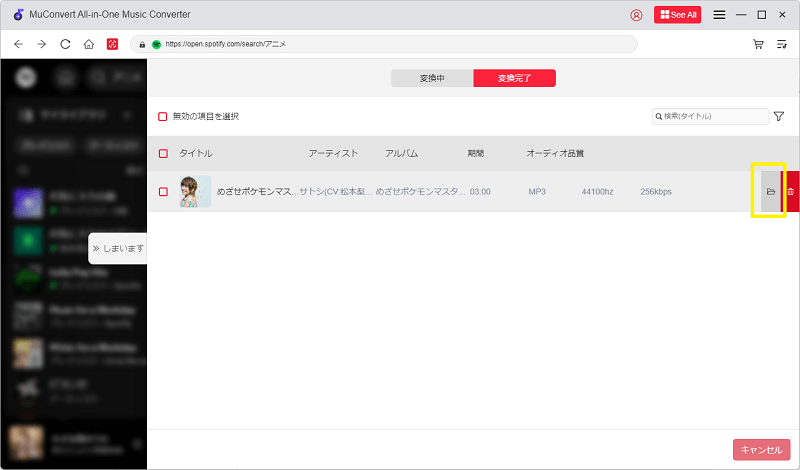
以上の通りで、Spotifyの曲をダウンロードしてオフライン再生するためには、たったの5ステップで完了します。これで、聴きたい曲が聴けなくなる心配もありません。Spotifyで好きな曲を再生しましたが違う曲が流れたり、曲をフルで聴けなかったり、選んでない音楽が勝手に再生されたりする問題もなくなります。興味のある方は、「MuConvert Spotify音楽変換」をダウンロードして試してみてください。
対処法2.Spotify有料プランに加入する
スポティファイのプレミアムを購入します。有料プランを使う場合は、聞きたい曲は普通に流れ、ブロックされません。あるいは下記で紹介するSpotifyの専用ダウンローダーを活用して、プレミアムなしで聞きたいSpotify曲を保存します。
対処法3.Spotifyアプリを再起動または再インストールする
Spotifyのアプリが正常に実行できない時、自力で解決策を練ってデバイスを再起動したり、アプリを再インストールして問題を解決してみる同時に、Spotify公式側のバグ修正も待ってください。
対処法4.自動再生をオフにする
Spotifyの自動再生がオンになっていると、アルバムやプレイリストの曲が終わった後に、似た曲が自動で再生されるため、意図と全く違う曲が流れることがあります。これを防ぐには、Spotifyアプリの設定で「再生」メニューを開き、「自動再生」の「このデバイス」と「他のデバイス」の両方をオフにしてください。
対処法5.インターネット接続を整える
Wi-Fi接続を使用している場合、接続の品質を向上させるためにルーターに近づけたり、電波の干渉を避けるようにします。モバイルデータを使用している場合、十分なデータ通信速度があるか確認し、必要に応じてプランをアップグレードします。あるいは事前に聞きたい曲をダウンロードして、これによりネットの影響を受けません。
対処法6.ステレオ設定を確認する
設定を確認し、ステレオ設定を適切に調整する必要があります。また、外部ステレオやBluetoothイヤホンを使用している場合、接続が安定しているか確認してください。
対処法7.Spotifyのキャッシュを削除する
Spotifyアプリを終了し、再起動します。これにより一時的なキャッシュの問題が解消されることがあります。あるいはSpotifyアプリの設定からキャッシュをクリアします。これにより古いデータや不要なデータが削除され、キャッシュの整合性が回復します。
対処法8.広告のスキップボタンを使用する
Spotify Premiumプランにアップグレードすると、広告が表示されず、音楽を広告なしで聴くことができます。Spotify無料プランを使用している場合、一部の広告はスキップできます。広告再生中に表示されるスキップボタンを使用して、広告をスキップし、音楽を再生します。
Spotifyの無料プランを使っていると、せっかく音楽を楽しんでいるのに広告で再生が中断されること、あります。そんなイライラを解決するのが「MuConvert Spotify音楽変換」!
🎵 Spotify無料プランでもダウンロードOK!
🎵 広告なしで快適に再生!
🎵 MP3などの形式で保存し、好きなデバイスで楽しめる!
対処法9.配信地域で楽曲を再生する
Spotifyで聴きたい曲がお住まいの地域が配信対象外である場合は、楽曲が視聴可能な国や地域に移動して再生を試してみてください。すぐに解決したい場合は、VPNを利用してネットワークの接続先を配信地域に変更するのも一つの方法です。これで、好きな曲が聞けない問題が解決されます。
対処法10.同じ音源の曲を探す
Spotifyでプレイリストに追加した楽曲が再生できない場合は、同じアーティスト名と曲名で検索してみましょう。収録アルバムが異なるだけで、別のバージョンが再生可能な場合があります。
対処法11.Spotifyを代わりに他の音楽アプリを使う
配信が終了されたせいで好きなSpotify曲が聴けない場合、その曲はまたいつか再配信される可能性があります。Spotifyの配信を待ちながら、Amazon Music、Apple Music、YouTube MusicなどSpotify以外の音楽アプリを使ってみましょう!
Spotifyの再生についてよくあるご質問
Spotifyで勝手に再生される曲を止めるには?
Spotifyで勝手に追加される曲を止めるには、「自動再生」機能をオフにするのが効果的です。スマートフォンの場合、Spotifyアプリを開き、「設定」から「再生」を選択し、「自動再生」のスイッチをオフにしてください。また、プレイリストの最後に関連する曲が追加されるのを防ぐには、「シャッフル再生」ではなく、手動で選んだ曲のみを再生するのも有効です。さらに、フリープランではSpotifyが自動で曲を追加する仕様があるため、完全に防ぐにはプレミアムプランに加入するのも一つの方法です。
Spotifyで聴きたい曲だけを聴くことができるか?
Spotifyでは、聴きたい曲だけを再生できます。プランは大きく「有料(Spotify Premium)」と「無料(Spotify Free)」の2種類があり、有料プランでは好きな曲を自由に再生できる「オンデマンド再生」が可能です。
一方、無料プランでは基本的に「シャッフル再生」となり、プレイリストの曲がランダムに流れたり、Spotifyのおすすめ曲が追加されたりします。ただし、無料プラン(Spotify Free)でも、シャッフル再生で自分専用のプレイリストを楽しんだり、お気に入りの楽曲の歌詞を表示したりできます。さらに、PC版アプリやWebプレイヤーを使えば、オンデマンド再生も可能です。
まとめ
Spotifyで聴きたい曲が再生できない場合は、この記事でまとめた原因と対処法を順番に確認してみてください。Spotifyで好きな曲を思う存分に聴きたいけど無料プランの制限によって自由に聞けない場合、有料プランを利用し始めるのも選択肢の一つです。
ここでもっとお勧めのは上記のSpotify音楽形式変換ソフト「MuConvert Spotify音楽変換」です。この専用のダウンローダーを活用し、Spotifyからお気に入りの曲を無料でパソコンに保存してから、DRM制限が解除されたMP3・M4Aなどの音楽を聴いてみましょう。このソフトを利用することで、Spotifyで聴きたい楽曲が聞けない、プレイリスト内の曲と異なる曲が流れるなど、再生に関する問題を効果的に避けることができます。ぜひ一度お試しください。












